Microsoft Edge浏览器怎么翻译网页?Microsoft Edge浏览器翻译网页的方法
来源:人气:8更新:2024-04-01 14:00:11
你知道如何在 Microsoft Edge 浏览器中翻译网页吗?以下是方法:1. 打开你想要翻译的网页。2. 在地址栏右侧点击“三个点”按钮。3. 选择“语言设置”选项。4. 点击“添加语言”,然后选择你需要的语言。5. 关闭并重新打开你的网页,现在它应该已经被翻译成你所选的语言了。
Microsoft Edge浏览器怎么翻译网页?Microsoft Edge浏览器翻译网页的方法
1、打开网页的时候,我们点击上方的“翻译按钮”,如图所示。
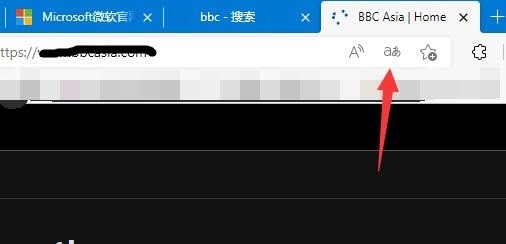
2、然后选择翻译为语言,再点击“翻译”按钮即可翻译网页,如图所示。
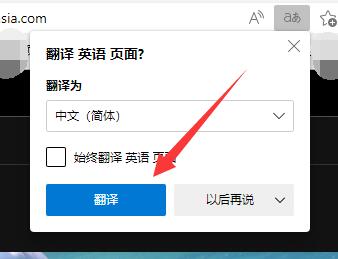
3、如果没有这个按钮可能是版本不是最新的,需要点击右上角“三个点”,如图所示。
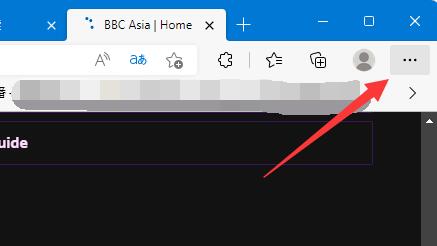
4、然后打开“帮助和反馈”里的“关于Microsoft edge”,如图所示。
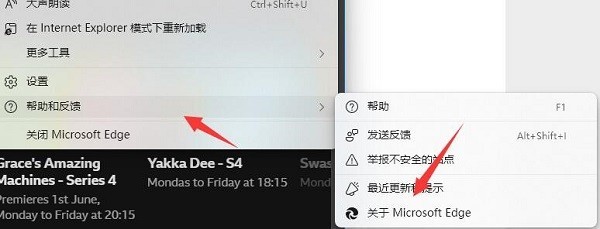
5、在其中就可以更新edge浏览器的版本了,如图所示。
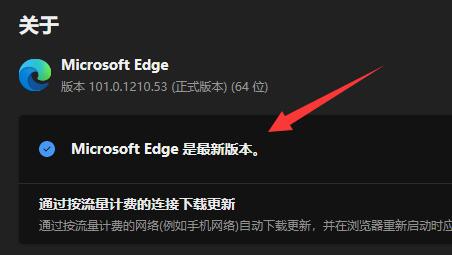
上面就是小编为大家带来的Microsoft Edge浏览器怎么翻译网页的全部内容,更多精彩教程尽在ZOL下载下载。